
ସ୍କାନର୍ ର ପୂର୍ଣ୍ଣ କାର୍ଯ୍ୟ ପାଇଁ, ବିଶେଷ ସଫ୍ଟୱେର୍ ଆବଶ୍ୟକ, ଯାହା ଏହାକୁ କମ୍ପ୍ୟୁଟରରେ ବାନ୍ଧି କରେ | ଡିଭାଇସ୍ ଏବଂ ସିଷ୍ଟମର କ୍ଷତି ନକରିବା ପାଇଁ ଡ୍ରାଇଭର କିପରି ଏବଂ କେଉଁଠାରେ ଏହାକୁ ଡାଉନଲୋଡ୍ କରିବା ଏହା ବୁ explain ାଇବା ସର୍ବୋତ୍ତମ |
HP ସ୍କାନଜେଟ୍ 3800 ପାଇଁ ଡ୍ରାଇଭର ସଂସ୍ଥାପନ କରିବା |
ବିଚାର କରାଯାଉଥିବା ସ୍କାନର୍ ପାଇଁ ଡ୍ରାଇଭରକୁ ସଂସ୍ଥାପନ କରନ୍ତୁ ବିଭିନ୍ନ ଉପାୟରେ ରହିପାରିବେ | ସେମାନଙ୍କ ମଧ୍ୟରୁ କେତେକ ଅଫିସିଆଲ୍ ସାଇଟ୍ ସହିତ ଜଡିତ ହୁଅନ୍ତୁେ, ଅନ୍ୟମାନେ ତୃତୀୟ-ପକ୍ଷ କାର୍ଯ୍ୟକ୍ରମ ବ୍ୟବହାର କରିବାରେ ଲକ୍ଷ୍ୟ ରଖାଯାଇଛି | ପ୍ରତ୍ୟେକ ପଦ୍ଧତିକୁ ପୃଥକ ଭାବରେ ବୁ understanding ିବା ଉଚିତ୍ |ପଦ୍ଧତି 1: ଅଫିସିଆଲ୍ ସାଇଟ୍ |
ଅଫିସିଆଲ୍ HP ୱେବସାଇଟ୍ ପରିଦର୍ଶନ କରିବା ହେଉଛି ପ୍ରଥମ କଥା ହେଉଛି, କାରଣ ସେଠାରେ ଆପଣ ଡ୍ରାଇଭର ପାଇପାରିବେ ଯାହା ଡିଭାଇସର ମଡେଲକୁ ସମ୍ପୂର୍ଣ୍ଣ ରୂପେ ମେଳ କରିବ |
- ଆମେ ଉତ୍ପାଦକଙ୍କ ଇଣ୍ଟରନେଟ୍ ଉତ୍ସକୁ ଯିବା |
- ମେନୁରେ, କର୍ସର୍ କୁକ୍ତି "ଆଣନ୍ତୁ" ସମର୍ଥନ "କୁ ଆଣନ୍ତୁ | ଏକ ପପ୍-ଅପ୍ ମେନୁ ଖୋଲିବ ଯେଉଁଠାରେ ଆପଣ "ପ୍ରୋଗ୍ରାମ୍ ଏବଂ ଡ୍ରାଇଭର" ବାଛିଛନ୍ତି |
- ପୃଷ୍ଠା ନାମ ଖୋଲିବା ପାଇଁ ଏକ କ୍ଷେତ୍ର ଖୋଲିବ | ଆମେ "HP Sccanjet 3800 PrepkanNer" ଲେଖୁ, "ସନ୍ଧାନ" କ୍ଲିକ୍ କରନ୍ତୁ |
- ତତକ୍ଷଣାତ୍ ଏହା ପରେ ଆମେ "ଫିଲ୍ଡ ଫିଲ୍ଡକୁ ଖୋଜୁ," ମ basic ଳିକ ଡ୍ରାଇଭର "ଟ୍ୟାବ୍କୁ ମିଛ କର ଏବଂ" ଡାଉନଲୋଡ୍ "ବଟନ୍ ଉପରେ କ୍ଲିକ୍ କର |
- ଏହିପରି କାର୍ଯ୍ୟଗୁଡ଼ିକର ଫଳାଫଳ ଭାବରେ, Exe ଏକ୍ସଟେନ୍ସନ୍ ଫାଇଲ୍ ଡାଉନଲୋଡ୍ ହୋଇଛି | ଏହାକୁ ଚଲାନ୍ତୁ |
- ଡ୍ରାଇଭର ସଂସ୍ଥାପନ କରିବା ଶୀଘ୍ର ଅତିକ୍ରମ କରିବ, କିନ୍ତୁ ପ୍ରଥମେ ଆପଣଙ୍କୁ ସ୍ୱାଗତ ୱିଣ୍ଡୋକୁ "ସ୍ଥାପନ ୱିଜାର୍ଡ" କୁ ଏଡ଼ାଇ ଦିଆଯିବ |
- ପ୍ୟାକ୍ ଫ୍ୟାକିଂ ଆରମ୍ଭ ହେବ | ଏହା ଆକ୍ଷରିକ ଭାବରେ କିଛି ସେକେଣ୍ଡ ନେବ, ଯେଉଁମାନଙ୍କ ପାଇଁ ଡ୍ରାଇଭରର ପ୍ରସ୍ତୁତି ୱିଣ୍ଡୋ ଦୃଶ୍ୟମାନ ହୁଏ |





ଏହା ଶେଷର ଏହି ବିଶ୍ଳେଷଣ ଉପରେ |
ପଦ୍ଧତି 2: ତୃତୀୟ-ପକ୍ଷ କାର୍ଯ୍ୟକ୍ରମ |
ବେଳେବେଳେ ଏହା ଘଟେ ଯେ ଉତ୍ପାଦକଙ୍କ ସାଇଟଗୁଡ଼ିକ ଆପଣଙ୍କୁ ଆବଶ୍ୟକ ସଫ୍ଟୱେର୍ ଡାଉନଲୋଡ୍ କରିବାକୁ ଅନୁମତି ଦିଏ ନାହିଁ, ଏବଂ ଆପଣଙ୍କୁ ଇଣ୍ଟରନେଟରେ କ ewhets ଣସି ସ୍ଥାନରେ ଏହାକୁ ଖୋଜିବାକୁ ପଡିବ | ଏପରି ଉଦ୍ଦେଶ୍ୟ ପାଇଁ ସେଠାରେ ସ୍ୱତନ୍ତ୍ର ପ୍ରୟୋଗଗୁଡ଼ିକ ଅଛି ଯାହା ସ୍ୱୟଂଚାଳିତ ମୋଡରେ ଅଛି, ଏହାକୁ ଡାଉନଲୋଡ୍ ଏବଂ ଏକ କମ୍ପ୍ୟୁଟରରେ ସ୍ଥାପନ କରନ୍ତୁ | ଯଦି ଆପଣ ଏପରି ପ୍ରୋଗ୍ରାମ ସହିତ ପରିଚିତ ନୁହଁନ୍ତି, ତେବେ ଆମେ ଏକ ଚମତ୍କାର ପ୍ରବନ୍ଧ ପ reading ିବାକୁ ସୁପାରିଶ କରୁଥିବା ସୁପାରିଶ କରୁଥିବା ଯେଉଁଥିରେ ସେଗମେଣ୍ଟ୍ ର ସର୍ବୋତ୍ତମ ପ୍ରତିନିଧୀଙ୍କୁ କୁହାଯାଏ |
ଅଧିକ ପ readନ୍ତୁ: ଡ୍ରାଇଭରଗୁଡ଼ିକ ସଂସ୍ଥାପନ ପାଇଁ ସର୍ବୋତ୍ତମ ପ୍ରୋଗ୍ରାମ୍ |
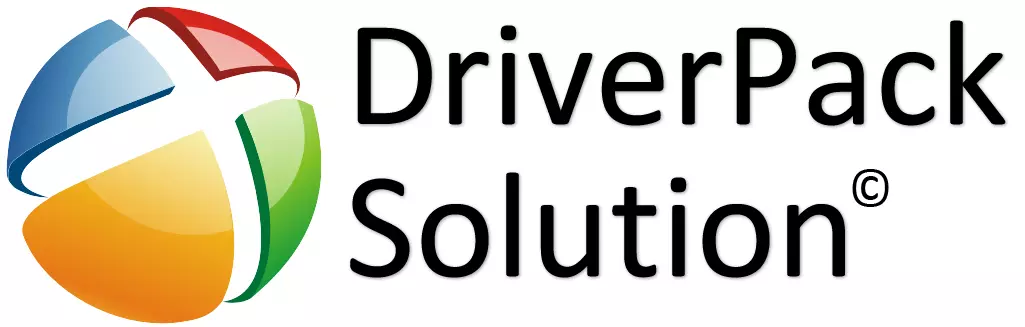
ଡ୍ରାଇଭରଗୁଡ଼ିକୁ ଅଦ୍ୟତନ କରିବା ପାଇଁ ସର୍ବୋତ୍ତମ ପ୍ରୋଗ୍ରାମ ହେଉଛି ଡ୍ରାଇଭରପ୍ୟାକ୍ ସମାଧାନ | ଏହିଠାରେ ଏହା ଆପଣଙ୍କଠାରୁ ଆବଶ୍ୟକ କରେ, ମାଉସ୍ ସହିତ ଚାଉଜ ସହିତ ଏକ କ୍ଲିକ୍ ଏବଂ ଏକ କ୍ଲିକ୍ ଯାଞ୍ଚ ବ୍ୟତୀତ | ବିରାଟ, କ୍ରମାଗତ ଭାବରେ ବେସକୁ ଦୃ im ଼ ଭାବରେ ପୁରଣ କରିବା ଦ୍ୱାରା ଆଧାରକୁ ପୁରଣ କରିବା | ଏବଂ ଅପରେଟିଂ ସିଷ୍ଟମ୍ ପାଇଁ ଏକ ବିଭାଜନ ଅଛି | ଆପଣ ଡ୍ରାଇଭର ପାଇବା ପାଇଁ କଷ୍ଟସା କରିବେ ନାହିଁ, ଉଦାହରଣ ସ୍ୱରୂପ, ୱିଣ୍ଡୋଜ୍ 7 ପାଇଁ ଏହି ସୁବିଧାଜନକ ଇଣ୍ଟରଫେସକୁ ଏବଂ ସର୍ବନିମ୍ନ ଅନାବଶ୍ୟକ "ଅଳିଆ" | ଯଦି ଆପଣ ଏପରି ସଂଲଗ୍ନକ କିପରି ବ୍ୟବହାର କରିବେ ଜାଣନ୍ତି ନାହିଁ, ତେବେ ଆମର ଆର୍ଟିକିଲକୁ ଧ୍ୟାନ ଦିଅନ୍ତୁ, ସେଠାରେ ଏକ ପର୍ଯ୍ୟାପ୍ତ ବିବରଣୀ ଅଛି |
ଶିକ୍ଷା: ଡ୍ରାଇଭରପ୍ୟାକ୍ ସମାଧାନ ବ୍ୟବହାର କରି ଏକ କମ୍ପ୍ୟୁଟରରେ ଡ୍ରାଇଭରଗୁଡ଼ିକୁ କିପରି ଅଦ୍ୟତନ କରିବେ |
ପଦ୍ଧତି 3: ଉପକରଣ ID |
ପ୍ରତ୍ୟେକ ଉପକରଣର ନିଜସ୍ୱ ଅନନ୍ୟ ସଂଖ୍ୟା ଅଛି | ଡ୍ରାଇଭରଙ୍କ ସହିତ ସନ୍ଧାନ ଏହା ଏକ କାର୍ଯ୍ୟ ଯାହାକୁ ଆପଣଙ୍କର ବିଶେଷ ପ୍ରୟାସ କରିବାକୁ ପଡିବ ନାହିଁ | HP ସ୍କାନଜେଟ୍ 3800 ପାଇଁ ନିମ୍ନଲିଖିତ ସଂଖ୍ୟା ପ୍ରାସଙ୍ଗିକ:
USB \ VID_03F0 & PID_2605

ଆମ ସାଇଟରେ ଅନେକଗୁଡ଼ିଆର ବର୍ଣ୍ଣନା ସହିତ ଏକ ଆର୍ଟିକିଲ୍ ଅଛି |
ଅଧିକ ପ readନ୍ତୁ: ହାର୍ଡୱେର୍ ଡ୍ରାଇଭରଗୁଡିକ ଖୋଜ |
ପଦ୍ଧତି 4: ୱିଣ୍ଡୋଜ୍ ଷ୍ଟାଣ୍ଡାର୍ଡ ଉପକରଣଗୁଡ଼ିକ |
ଯେଉଁମାନେ ପ୍ରୋଗ୍ରାମ୍ ଡାଉନଲୋଡ୍ କରିବାକୁ ପସନ୍ଦ କରନ୍ତି ନାହିଁ ଏବଂ ସାଇଟଗୁଡିକ ପରିଦର୍ଶନ କରନ୍ତୁ ଏହି ସାଇଟଗୁଡିକ ପୂର୍ବପରି ହେବ | ଡ୍ରାଇଭରଗୁଡ଼ିକୁ ଅଦ୍ୟତନ କରିବା କିମ୍ବା ସେମାନଙ୍କୁ ମାନକ ୱିଣ୍ଡୋଜ୍ ଉପକରଣରେ ଇନଷ୍ଟଲ୍ କରିବାକୁ, କେବଳ ଇଣ୍ଟରନେଟ୍ ସହିତ ସଂଯୋଗ କରିବା ଆବଶ୍ୟକ | ଏହା ସହିତ, ଏହା ଅତ୍ୟନ୍ତ ସରଳ, କିନ୍ତୁ ନିମ୍ନ ଲିଙ୍କରେ ନିର୍ଦ୍ଦେଶାବଳୀ ପ to ିବା ଭଲ, ଯେଉଁଠାରେ ସବୁକିଛି ବିସ୍ତୃତ ଭାବରେ ବର୍ଣ୍ଣନା କରାଯାଇଛି |

ଅଧିକ ପନ୍ ହୁଅନ୍ତୁ: ଡ୍ରାଇଭରଗୁଡ଼ିକୁ ଅପଡେଟ୍ କରନ୍ତୁ |
HP ସ୍କାନଜେଟ୍ ପାଇଁ ଡ୍ରାଇଭର ବ୍ୟବହାର ପାଇଁ ଏହି ପାର୍ସିଙ୍ଗ୍ ପଦ୍ଧତିରେ HP ସ୍କାନଜେଟ୍ 3800 ସମାପ୍ତ ହୋଇଛି |
